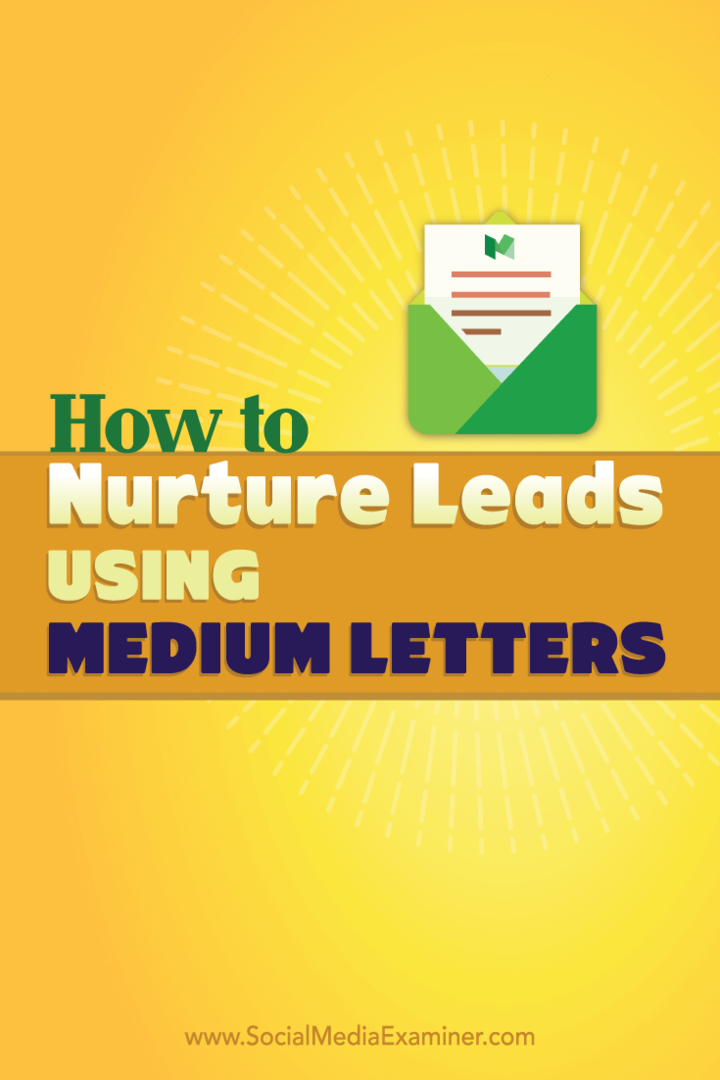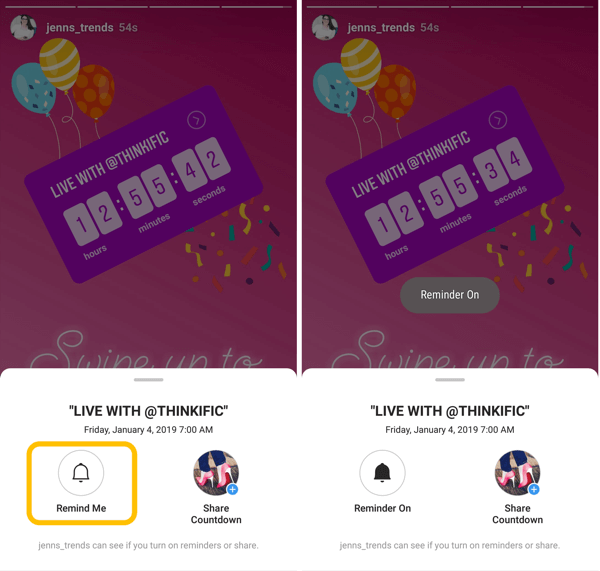Kako zakazati kada se Windows 10 ponovno pokrene nakon ažuriranja
Microsoft Windows 10 / / March 18, 2020
Ažurirano dana

Ako ste sredi nekih stvari, ponovno pokretanje i ažuriranje sustava Windows 10 ne pomaže vam. Neka to ponovo pokrene kada to želite.
Windows 10 automatski će preuzeti ažuriranja. A ako je potrebno ponovno pokretanje za dovršetak instalacije, može se ponovo pokrenuti u neobičnim trenucima. Kada Windows odluči da bi se trebao ponovo pokrenuti, možda vam ovo nije prikladno vrijeme.
Dakle, evo pogledati kako napraviti Windows 10 ponovno pokretanje prema svom rasporedu.
Zaustavite automatske instalacije sustava Windows Update u sustavu Windows 10
Ako želite imati kontrolu nad onim što vaše računalo radi, ne želite da Windows automatski instalira ažuriranja. Da biste to učinili, idite na Postavke> Ažuriranje i sigurnost> Ažuriranje sustava Windows> Napredne mogućnosti.
U odjeljku "Odaberite kako se instaliraju ažuriranja" promijenite opciju iz Automatski (preporučeno) do Obavijestite da planirate ponovno pokretanje.
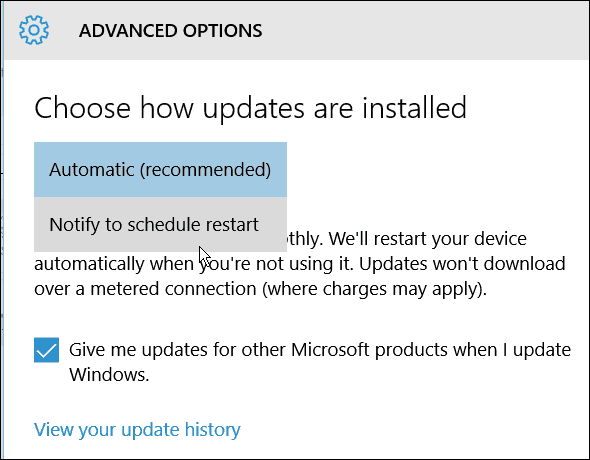
Zakažite Windows 10 Update Restarts
Nakon preuzimanja ažuriranja, vidjet ćete mogućnosti za ponovno pokretanje računala za instaliranje ažuriranja. Windows će predložiti vrijeme kada obično ne upotrebljavate svoje računalo. Ali možete ga promijeniti u ono što najbolje radi za vas. Samo provjerite Odaberite vrijeme ponovnog pokretanja.
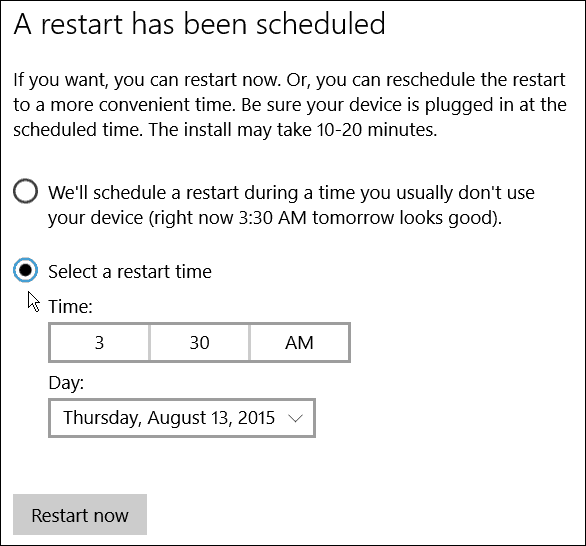
Tada ga možete promijeniti u vrijeme koje želite da odgovara vašem rasporedu.
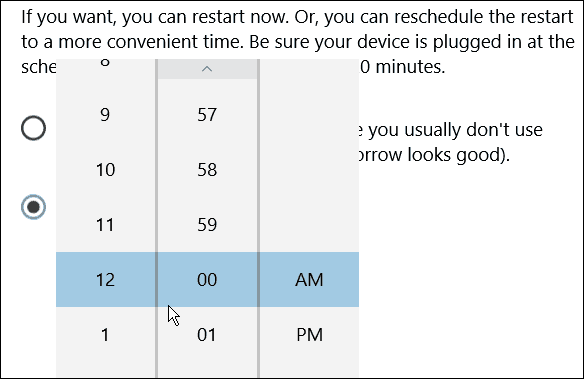
Također možete odabrati dan kad se želite ponovo pokrenuti. Ponovno pokreće samo sedam dana, ali to bi trebalo biti dosta vremena za većinu kućnih korisnika.
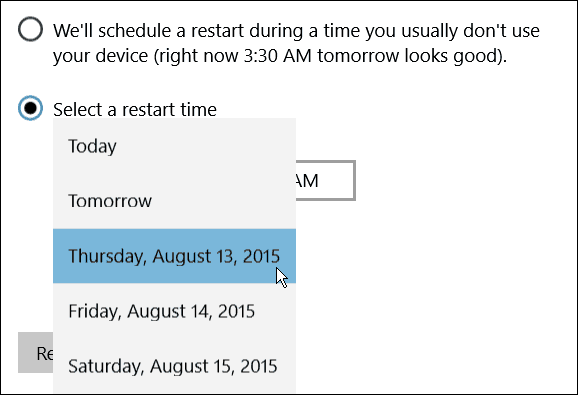
Također imajte na umu da želite osigurati zakazivanje ponovnog pokretanja koje se događa kad je vaše računalo uključeno. I, ovisno o nadogradnji, moglo bi vam trebati dosta vremena da se dovrši, pa provjerite je li PC ili drugi uređaj sa sustavom Windows 10 uključen je.
Naravno, ako želite odmah ažurirati svoj sustav, spremite sve na čemu radite i odaberite Ponovno pokreni sada gumb - posebno za kritična ažuriranja ili ažuriranja izvan ciklusa taj zakrpa iskorištava nula dana.
Ponovno pokretanje sustava Windows tijekom rada smeta. Dakle, ovo je lijepa značajka jer možete zakazati točno vrijeme i dan za ponovno pokretanje.